[無線路由器] 如何設定IPTV功能?
IPTV (Internet Protocol television)為一種網路電視,使用寬頻網路作為媒介來傳送電視資訊,可透過網路服務供應商(ISP)訂閱相關服務,例如台灣ISP中華電信的MOD。
若您想透過華碩路由器觀看IPTV,請參考本篇說明連接IPTV設備並完成華碩路由器相關設定。
注意: 若您想觀看IPTV,WAN埠必須連接至網際網路。如果您有設定過雙WAN功能,請到雙WAN設定頁面確認WAN埠已經選擇為主要WAN。相關設定請參考此FAQ [WAN] 雙WAN的介紹與設定
本篇介紹
步驟1. 首先將電腦與華碩路由器以網路線或WiFi連接,開啟瀏覽器,輸入http://www.asusrouter.com 進入路由器登入介面

注意:若您不知道如何進入路由器設定頁面,可參考FAQ [無線路由器] 如何進入華碩無線路由器的管理介面?
步驟2. 輸入您的華碩路由器帳號和密碼後,點擊[登入]
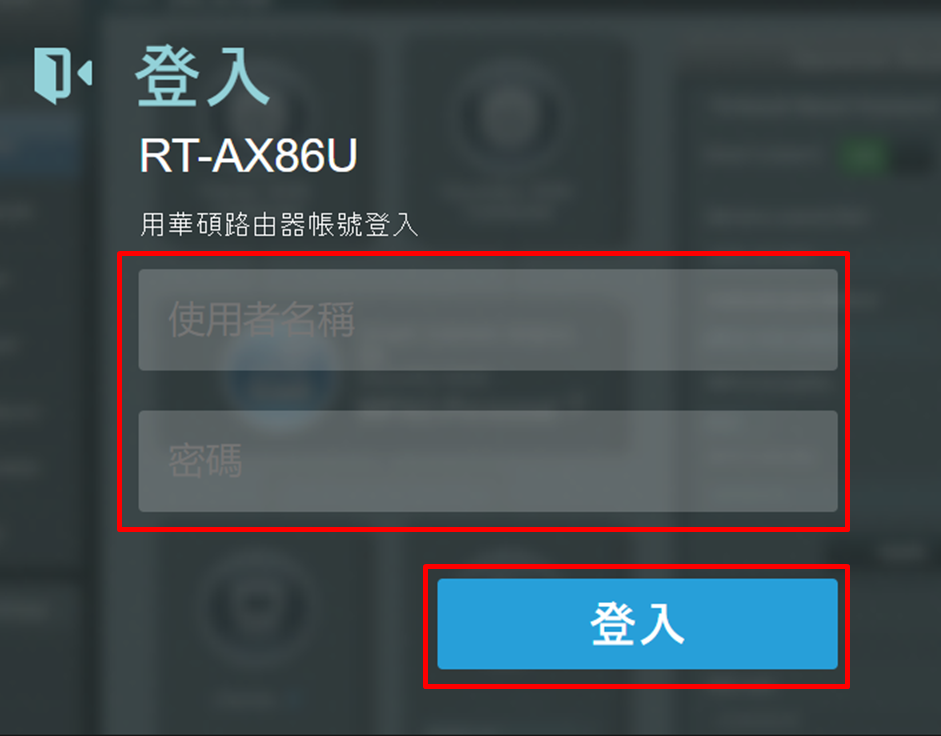
注意: 若您忘記您設定的帳號密碼,需要將路由器恢復為出廠預設狀態後再重設密碼
關於如何將路由器恢復為出廠預設狀態,請參考FAQ [無線路由器] 如何在華碩無線路由器上恢復原廠設定值?
步驟 3. 進入[區域網路(LAN)] > [IPTV]

步驟4. 在[選擇ISP設定檔] 下拉選單中選擇您的IPTV名稱,點選 [套用本頁面設定]即可完成設定。(IPTV STB Port 顯示的埠號即為您IPTV的連接埠)
舉例說明,選擇[HiNet MOD],如下方圖片顯示預留的路由器網路孔號為LAN3埠。(請依照您的路由器設定頁面顯示的網路孔號為主)
注意: 如果您的IPTV名稱不在其中,請跳到[IPTV手動設定]
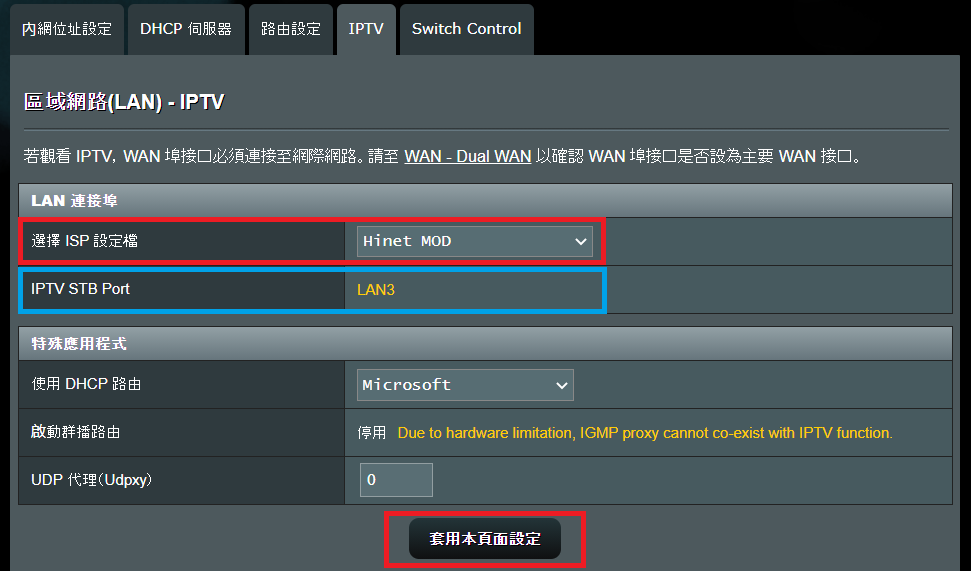
步驟5. 完成以上設定後,將您的IPTV設備使用網路線連接到設定頁顯示的指定LAN埠,即可觀看IPTV。
如下圖範例, 使用中華電信的MOD,需將MOD設備用網路線接到路由器的LAN3埠。

如果您的IPTV名稱不在[選擇ISP設定檔]的清單中,或者您想手動設定IPTV,可參考以下2種方式說明進行設定
注意:相關IPTV設定資訊請先詢問您的網路服務電信商(ISP)
方式1. 在中LAN 連接埠的[選擇ISP設定檔]下拉選單,選擇[手動設定],並填入網路服務電信商(ISP)提供的VID和PRIO設定參數,
點選 [套用本頁面設定]即可完成設定。
(如下圖網路孔號連接為LAN2或LAN3,請依照您的路由器設定頁面顯示的網路孔號為主)
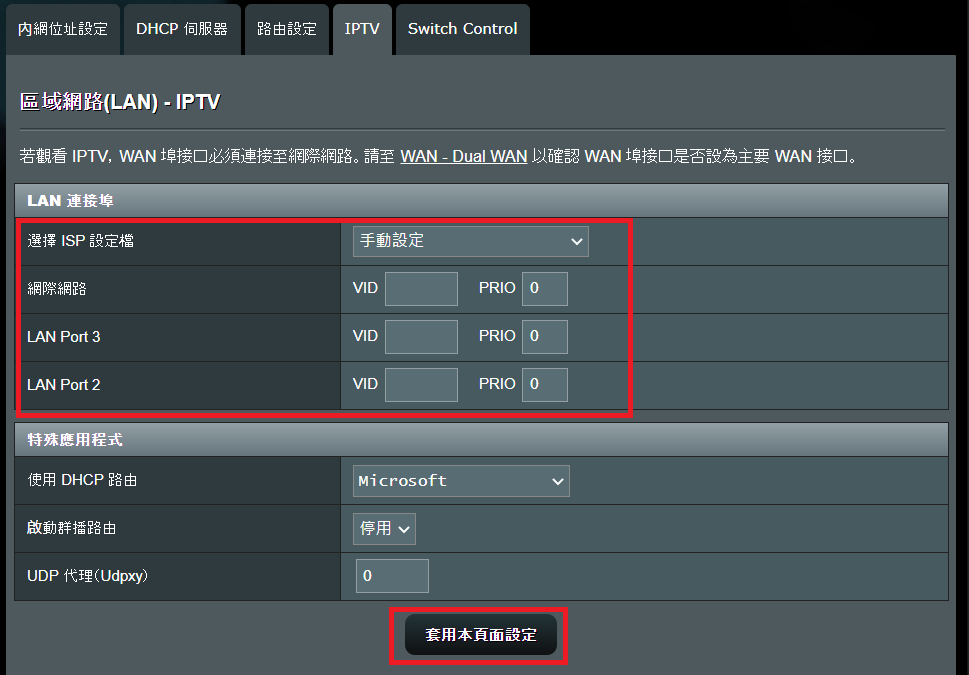
方式2. 在中LAN 連接埠的[選擇ISP設定檔]設定為[無](預設)。(請先詢問您的網路服務電信商(ISP))
在[選擇IPTV STB的連接埠] 選擇您IPTV設備需要連接到路由器的LAN埠,並將網路線連接到該LAN埠,
點選 [套用本頁面設定]即可完成設定。
(舉例如下圖IPTV STB的連接埠為LAN1或LAN2或LAN3或LAN1 & LAN2或LAN2 & LAN3,請依照您的路由器設定頁面選擇的LAN埠連接網路線)

特殊應用程式設定(若您的使用環境沒有特殊設定需求,則可以略過以下設定)
某些網路服務電信商(ISP)需要搭配特殊應用程式設定IPTV功能,請先詢問您的網路服務電信商(ISP)後再依需求調整下列設定。
1. 使用DHCP 路由: 預設是[Microsoft],選項清單有: [停用],[Microsoft],[RFC3442],[RFC3442 &Microsoft]

2. 啟動群播路由(IGMP Proxy)
啟用這功能會允許無線路由器處理多播封包(Multicast packet)。開啟多播傳送的同時也會開啟RTP(Real-time Transport Protocol)與RTSP(Real Time Streaming Protocol)功能。
- Default IGMP version: 預設是[IGMP v3] , 選項清單有: [IGMP v1],[IGMP v2],[IGMP v3]
- Enable Fast Leave: 預設是[停用]
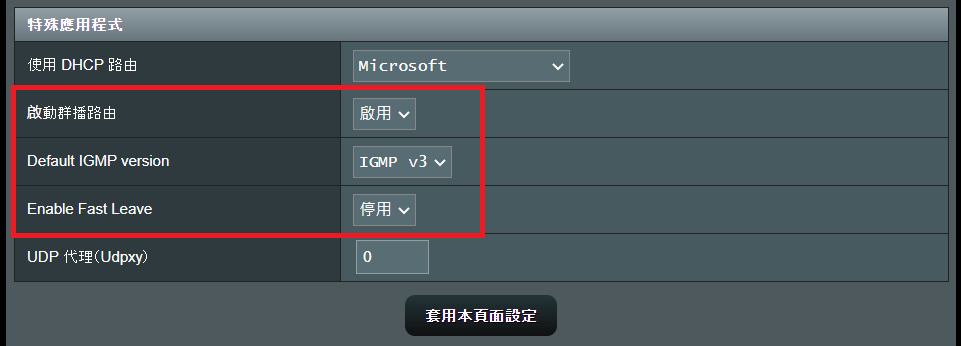
注意: 需要確認[啟用 IGMP Snooping 功能]已啟用
在 無線網路 > 專業設定 > 選擇頻段 (2.4GHz/5GHz) > [啟用 IGMP Snooping 功能] >設定後按[套用本頁面設定] 儲存設定值。

3. UDP代理 (Udpxy): 預設數字0是關閉此功能。
使用此功能可讓多台電腦同時使用IPTV應用程式(例如VLC影音播放程式)觀看IPTV。此功能可將多重播送UDP資料流轉變成單一播送資料流。
設定完所有設定之後,記得按[套用本頁面設定] 儲存設定值。
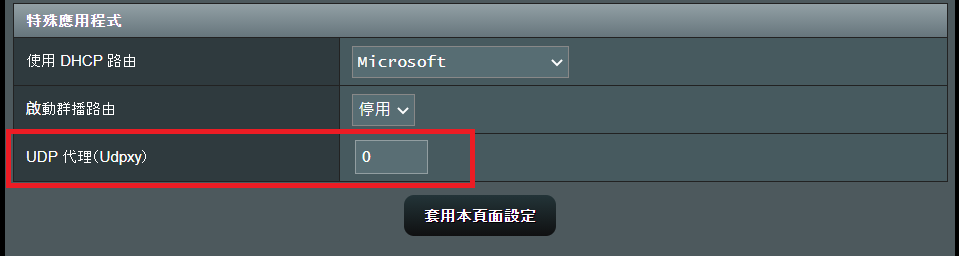
舉例:
您想要透過VLC影音播放程式觀看IPTV,您可在UDP代理 (Udpxy)輸入VLC通訊埠4000,
然後使用網址進入播放清單中的位址觀看IPTV
以下範例中播放清單中的網址為https://192.168.1.1:4000/udp/239.255.1.1:5000

1. 如何排除設定完成後,還是無法觀看IPTV?
a. 請先詢問您的網路服務電信商(ISP)相關IPTV設定資訊是否正確.
b. 請先詢問您的網路服務電信商(ISP) IPTV功能是否正常.
c. 請確認您使用最新的路由器韌體版本,如何確認與更新您的路由器韌體版本,請參考FAQ [無線路由器] 如何更新華碩無線路由器的韌體?
d. 將無線路由器還原至原廠設定值後,再依照本篇說明完成設定,如何還原您的路由器至原廠設定值,請參考FAQ [無線路由器] 如何在華碩無線路由器上恢復原廠設定值
2. 是否可以在路由器上連接使用1個以上的IPTV設備?
路由器的IPTV功能僅支援設定一組IPTV設定檔。關於IPTV設備的連接方式請跟您的IPTV網路服務電信商(ISP)確認。
3. 可以透過無線網路的方式連接華碩路由器與IPTV設備嗎?
華碩路由器僅支援有線方式連接IPTV設備,並且目前大多數IPTV設備(例如台灣中華電信的MOD電視盒)僅支援有線的方式來連接路由器,
關於IPTV設備的連接方式請跟您的IPTV網路服務電信商(ISP)確認。
如何取得(Utility / Firmware)?
您可以在華碩下載中心取得最新的軟體,手冊,驅動程式和韌體 . 華碩下載中心
如果您需要有關華碩下載中心的更多訊息,請參考此連結